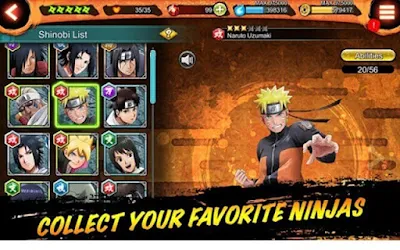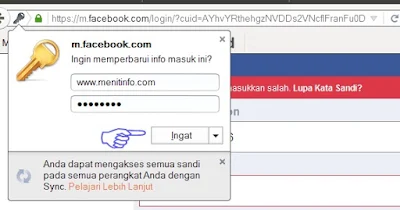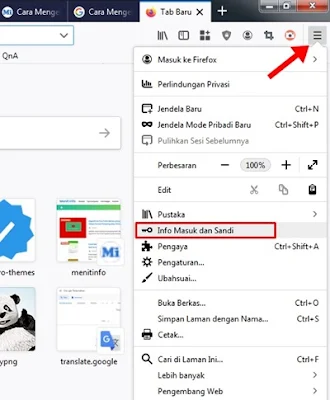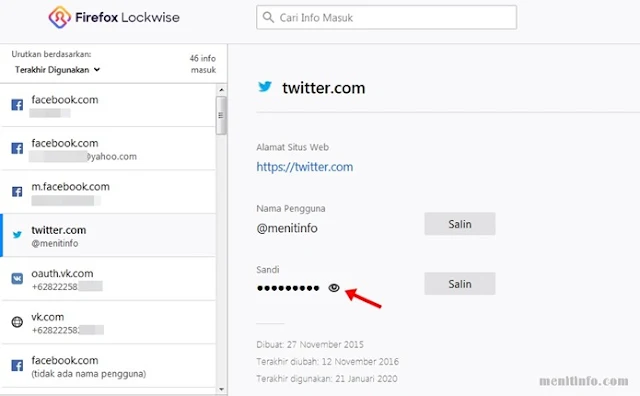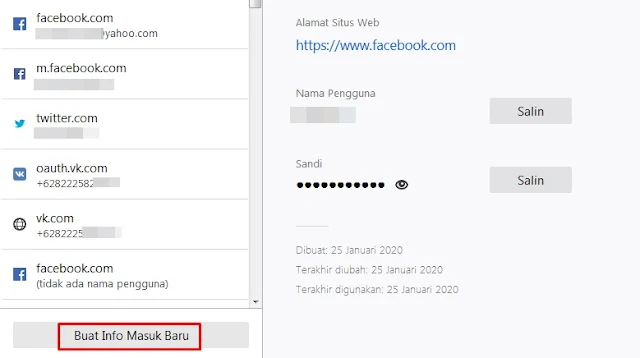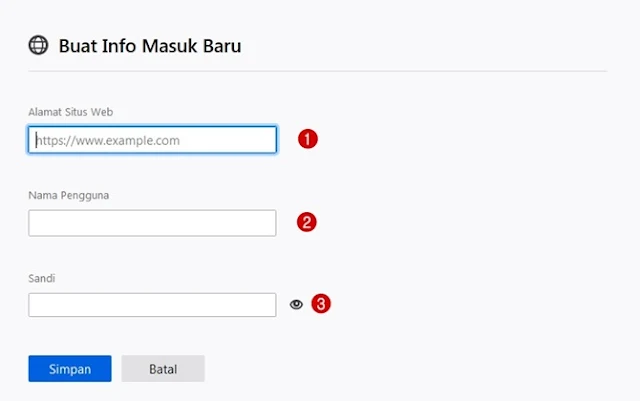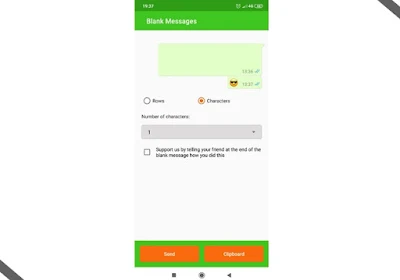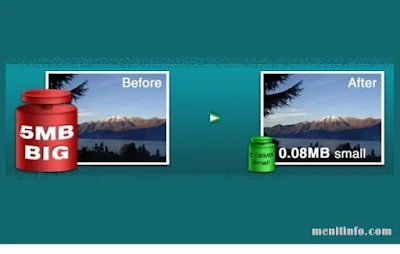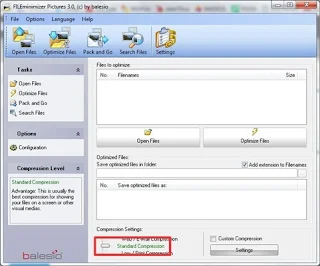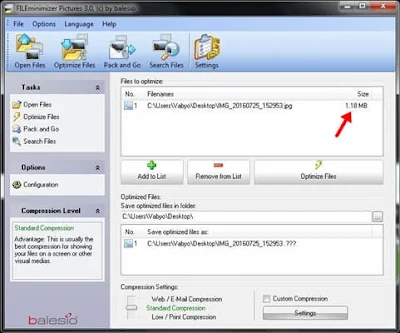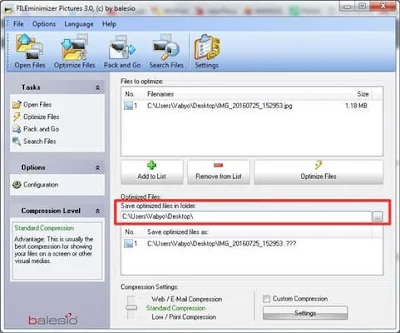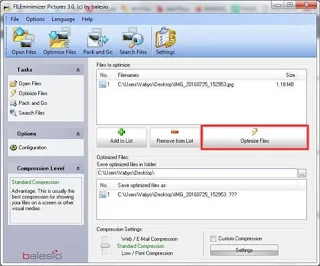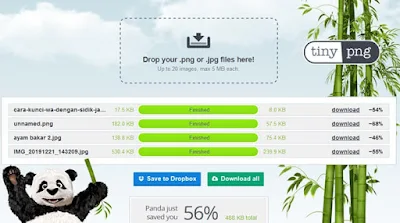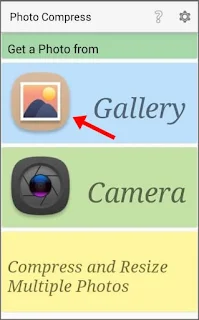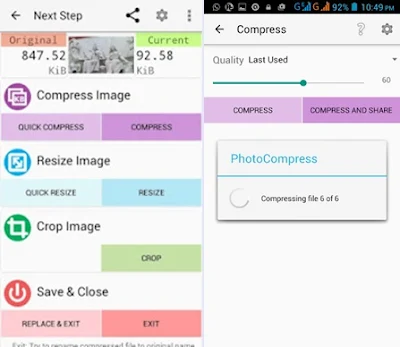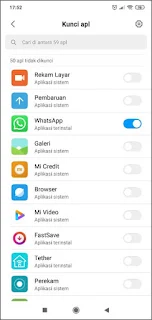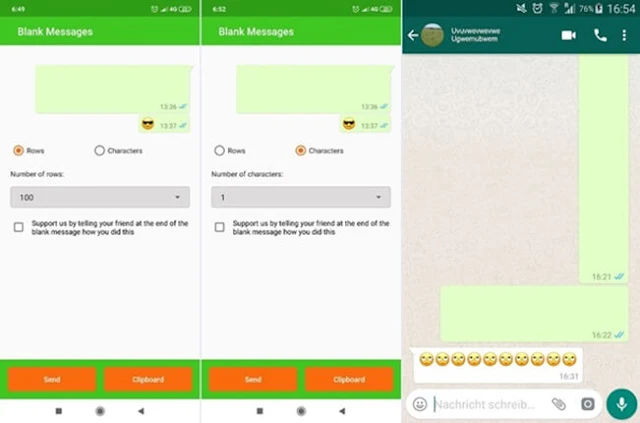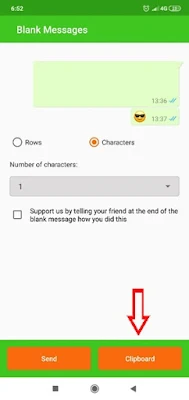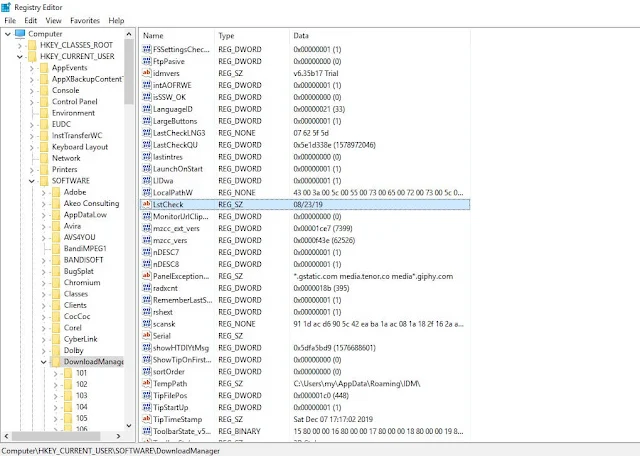Kalau inget dulu masih jamannya Ps 2 game Naruto paling saya sukai, walau bukan pertama kalinya dimainkan tapi awal kenal adanya game Naruto Ultimate Ninja di Ps 2 jadi ketagihan terus. Dunia teknologi terus berkembang sekarang banyak game sudah merambah ke smartphone seperti Mobile Legends, PUBG, Free Fire dan kalau tahu ada Naruto x Boruto Ninja Voltage for Android rasanya jadi Nostalgia. Bagaimana dengan Anda Sobat?
Kepopuleran game mobile saat ini menjadikan kemudahan hiburan untuk anak anak hingga orang tua. Kalau kamu termasuk salah satu penggemar berat Naruto dan hobi bermain gama? Maka jangan lewatkan game 'Naruto x Boruto Ninja Voltage' yang memiliki pertarungan seru dan menantang.
Naruto x Boruto Ninja Voltage adalah game mobile RPG yang menyeimbangkan aksi, strategi dan role play di dunia Naruto dan Boruto. dengan menggunakan karakter populer dari serial ini, para pemain menciptakan benteng ninja utama mereka sendiri yang melindungi dari serangan.
perangkap seperti patungBreathing Fire Snake bisa digunakan untuk membantu pertahanan Anda. pemain dapat menggunakan keterampilan ninja mereka untuk menyusup ke benteng pemain lain dan mengambil bagian dalam pertempuran seru dan memanfaatkan ninjutsu yang hebar.
Yang Baru
Ver4.1.0
・Changed some icons
・Main Visual Changed
・Improvements of some functions
・Fixed some bugs.
TIPS : Memainkan Naruto x Boruto
Awal mencoba game ini cukup membingungkan, mungkin karena baru mencobanya. Jadi, saran kami untuk ikuti dengan baik tips petunjuk yang diberikan.
Dalam gema ini kamu perlu fokus selesaikan Story Missions - Chapter 1: Naruto’s Return.
Kemudian, barulah Anda diperkenankan untuk menciptakan benteng ninja sendiri untuk melindungi desa dari serangan pemain lain. Pasang sebuah perangkap seperti Paper Bomb, Seakubg Scroll, Electrik Needles, hingga Shinobi.
Setelah membuat pertahanan yang kokoh, Anda juga harus membangun desa. Mulai dari Upgrade Bank, Monument, Shrine, Restaurant, hingga Base. Lalu, koleksi berbagai karakter Shinobi dengan mengumpulkan kartu ninja dan meng-upgrade yang sudah ada.
Daftar karakter dalam game Naruto x Boruto Ninja Voltage meliputi Naruto Uzumaki, Sasuke Uchiha, Baruto Uzumaki, Gaara, Kisame Hoshigaki, Might Guy, Rock Lee, Konohamaru Sarutobi, Kankuro, Choji Akimichi, Sarada Uchiha, Ino Yamanaka, Sakura Haruno, Kakashi Hatake, Hinata Hyuga, Kiba Inuzuka, Shino Aburame, Tenten, Temari, Shizune, dan Asuma Sarutobi.
Kepopuleran game mobile saat ini menjadikan kemudahan hiburan untuk anak anak hingga orang tua. Kalau kamu termasuk salah satu penggemar berat Naruto dan hobi bermain gama? Maka jangan lewatkan game 'Naruto x Boruto Ninja Voltage' yang memiliki pertarungan seru dan menantang.
Naruto x Boruto Ninja Voltage adalah game mobile RPG yang menyeimbangkan aksi, strategi dan role play di dunia Naruto dan Boruto. dengan menggunakan karakter populer dari serial ini, para pemain menciptakan benteng ninja utama mereka sendiri yang melindungi dari serangan.
perangkap seperti patungBreathing Fire Snake bisa digunakan untuk membantu pertahanan Anda. pemain dapat menggunakan keterampilan ninja mereka untuk menyusup ke benteng pemain lain dan mengambil bagian dalam pertempuran seru dan memanfaatkan ninjutsu yang hebar.
Download Naruto x Boruto Ninja Voltage
| Ukuran File | 63 MB |
| Android | v4.4 dan lebih tinggi |
| Versi Game | 4.1.0 |
Ver4.1.0
・Changed some icons
・Main Visual Changed
・Improvements of some functions
・Fixed some bugs.
TIPS : Memainkan Naruto x Boruto
Awal mencoba game ini cukup membingungkan, mungkin karena baru mencobanya. Jadi, saran kami untuk ikuti dengan baik tips petunjuk yang diberikan.
Dalam gema ini kamu perlu fokus selesaikan Story Missions - Chapter 1: Naruto’s Return.
Kemudian, barulah Anda diperkenankan untuk menciptakan benteng ninja sendiri untuk melindungi desa dari serangan pemain lain. Pasang sebuah perangkap seperti Paper Bomb, Seakubg Scroll, Electrik Needles, hingga Shinobi.
Setelah membuat pertahanan yang kokoh, Anda juga harus membangun desa. Mulai dari Upgrade Bank, Monument, Shrine, Restaurant, hingga Base. Lalu, koleksi berbagai karakter Shinobi dengan mengumpulkan kartu ninja dan meng-upgrade yang sudah ada.
Daftar karakter dalam game Naruto x Boruto Ninja Voltage meliputi Naruto Uzumaki, Sasuke Uchiha, Baruto Uzumaki, Gaara, Kisame Hoshigaki, Might Guy, Rock Lee, Konohamaru Sarutobi, Kankuro, Choji Akimichi, Sarada Uchiha, Ino Yamanaka, Sakura Haruno, Kakashi Hatake, Hinata Hyuga, Kiba Inuzuka, Shino Aburame, Tenten, Temari, Shizune, dan Asuma Sarutobi.